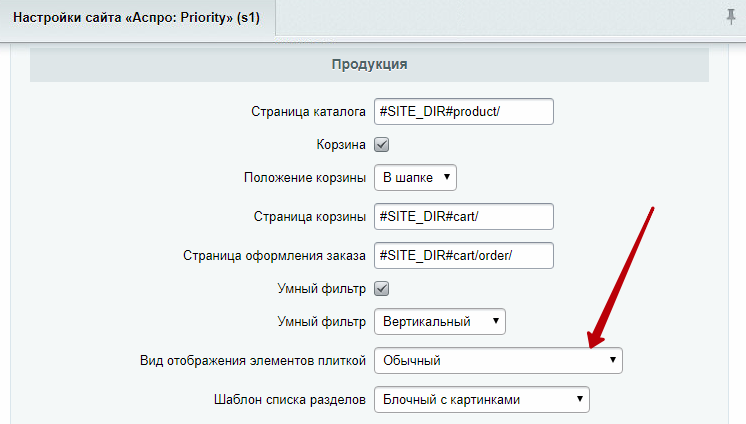- Описание курса
- Установка решения
- Первые шаги
- Виджет настроек решения
- Главная страница
-
Основные разделы
- Компания
- Продукция
- Услуги
- Проекты
- Пресс-центр
- Контакты
- Система обратной связи
- Корзина
- Посадочные страницы
- Свойства и связи
- «Ленивая» подгрузка изображений — LazyLoad
- Опция «Загружать мобильное меню и меню в фиксированной шапке только при первом отображении»
- Мобильная версия
- Тарифы
- Согласие на обработку персональных данных
- Личный кабинет
-
Мультирегиональность
- Настройка хостинга для региональности на поддоменах
- Обзор настроек
- Разделы и карточки регионов
- Автогенерация robots.txt и sitemap.xml
- Настройка Композитного сайта
- Название региона в заголовках и SEO-тегах
- Мультирегиональность – каждому региону свой контент
- Автозамена контента по регионам с помощью тегов
- Передача региональных переменных в почтовые шаблоны
- Интеграция с другими сервисами
- Дополнительные настройки оформления
-
Рекомендации для графических материалов
- Логотип
- Преимущества на внутренних страницах
- Изображение в начале лендинга в каталоге продукции
- Изображение в начале контентной страницы
- Большой баннер на внутренней странице ниже заголовка
- Большой баннер на внутренней странице
- Контакты
- Пресс-центр
- Отзывы
- Команда
- Проекты
- Продукция
- Услуги
- Главная страница
- Логотипы партнеров и производителей
- Фавикон
- SEO, маркетинг, реклама
- Для разработчиков
- Установка модулей сторонних разработчиков
Настройка и редактирование категорий (разделов)
Изменять и удалять существующие категории товаров в разделе «Продукция» можно как в публичной, так и в административной частях сайта. Добавлять новые — только в админке.
Для вызова элементов управления в публичке переключитесь в режим правки.
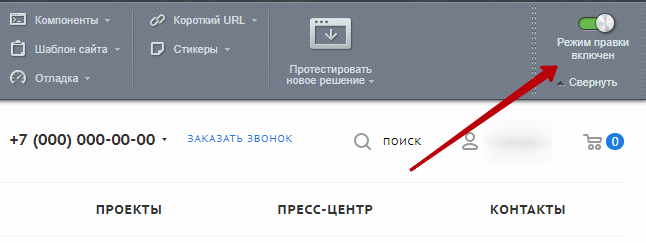
На странице со списком категорий (разделов) наведите указатель на раздел, который нужно настроить (1) или удалить (2). Над ним появится меню с нужными кнопками.
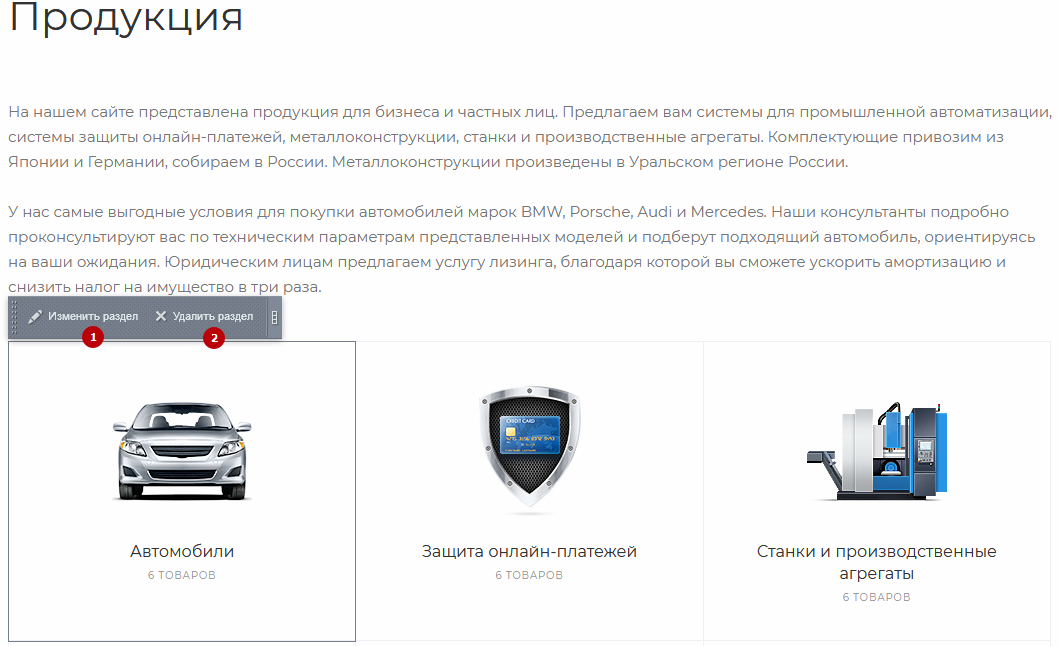
Для управления разделами из админки перейдите в Рабочий стол → Контент → Каталог (aspro.priority) → Продукция.
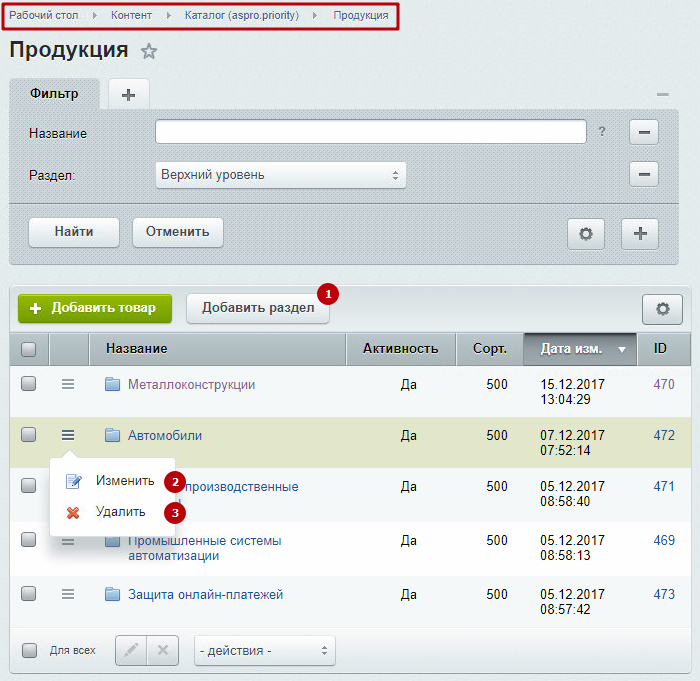
Нажмите «Добавить раздел» (1), чтобы создать новую категорию товаров. Вызовите меню кнопки «Гамбургер» и выберите одноименный пункт, чтобы изменить (2) или удалить (3) существующую категорию.
Настройки категории хранятся в карточках. Рассмотрим ее содержимое подробнее по вкладкам.
В состав вкладки «Раздел» входят такие параметры, как:
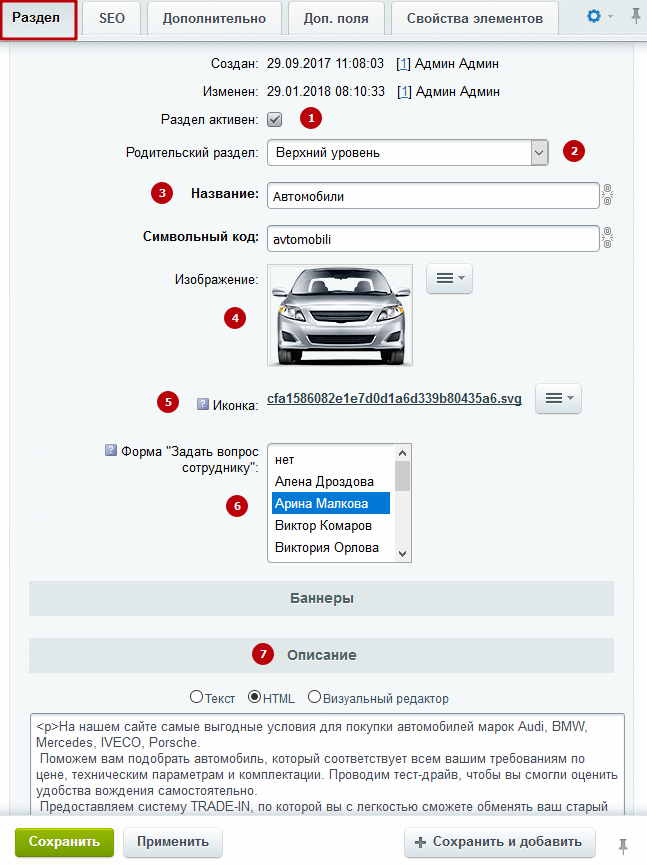
- Раздел активен (1) – отвечает за отображение раздела на сайте;
- Родительский раздел (2) – определяет положение категории в иерархии разделов;
- Название (3) – название раздела (обязательно для заполнения);
- Изображение (4), Иконка (5) – области для загрузки картинки и иконки для анонса, которые будут использоваться при выборе соответствующих вариантов внешнего вида списка категорий и основного меню навигации;
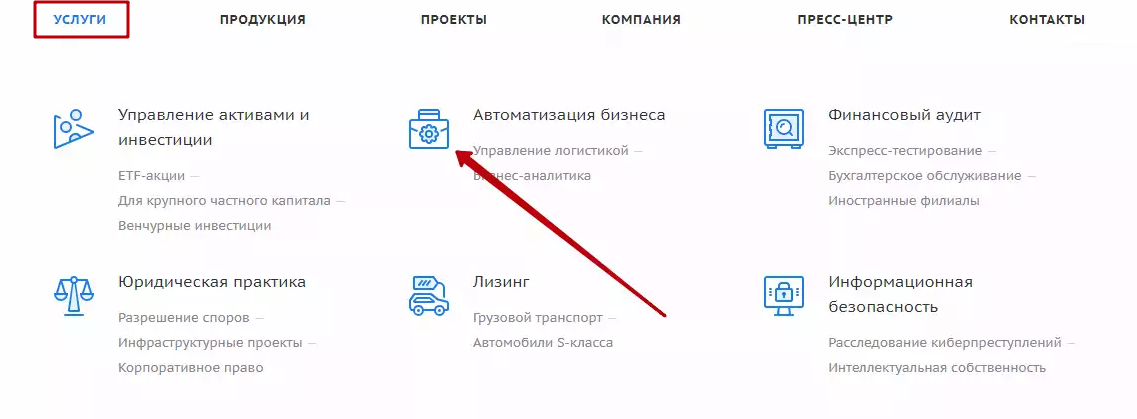
- Форма «Задать вопрос сотруднику» (6) – привязывает к одноименной форме обратной связи внутри раздела определенного сотрудника;
- Описание (7) – хранит текст, выводимый на странице редактируемого раздела под списком товаров.
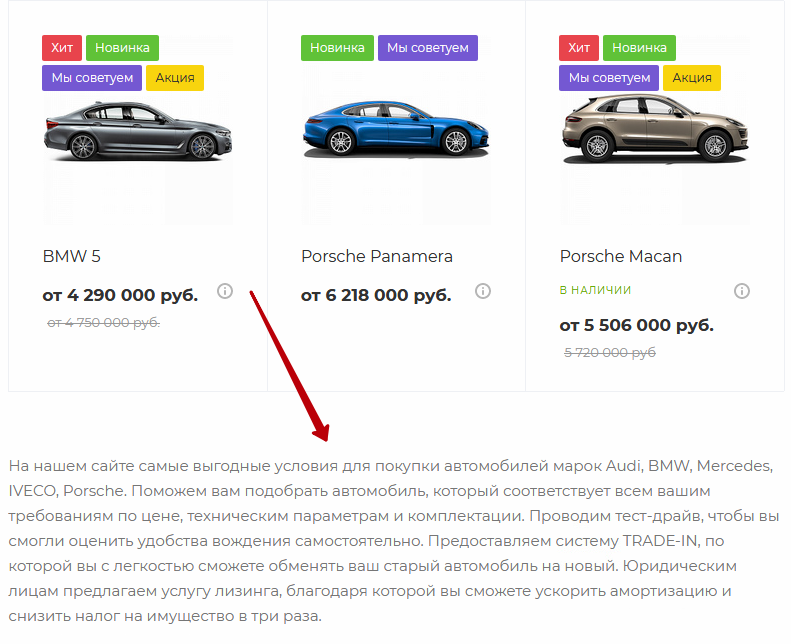
Для управления положением категорий в списке переключитесь на вкладку «Дополнительно» и заполните поле «Сортировка». Чем выше индекс сортировки, тем ниже/правее положение категории в списке.
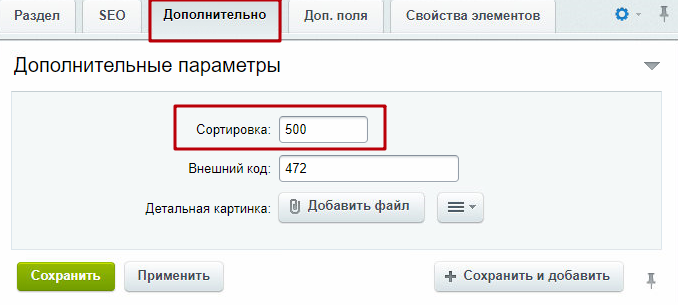
Чтобы изменить текст в разделе над списком товаров, переключитесь на вкладку «Доп. поля» и заполните «Краткое описание» (2).
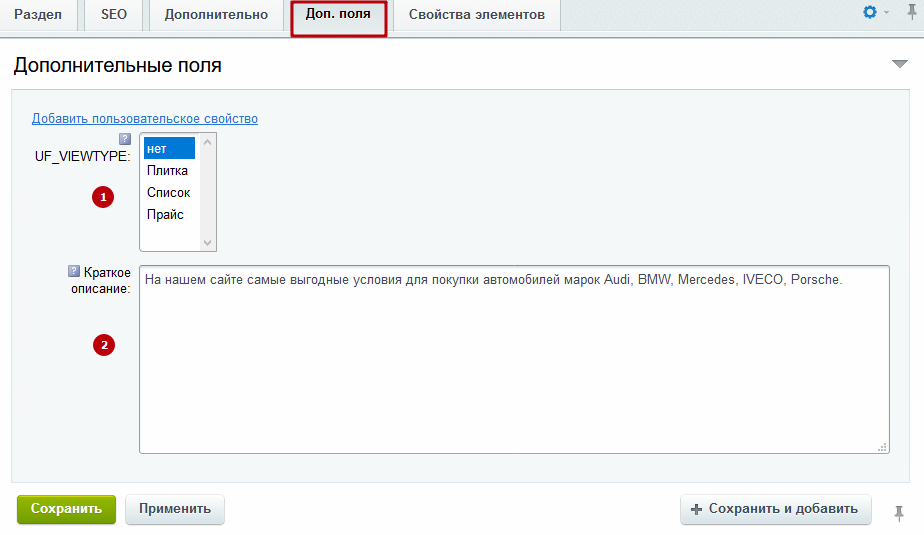
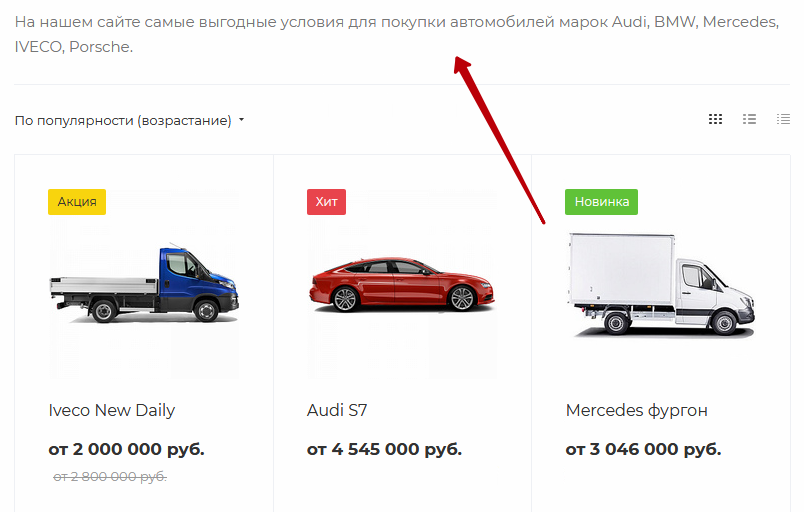
Параметр UF_VIEWTYPE (1) отвечает за способ отображения товаров, которые входят в этот раздел:
-
в виде плитки
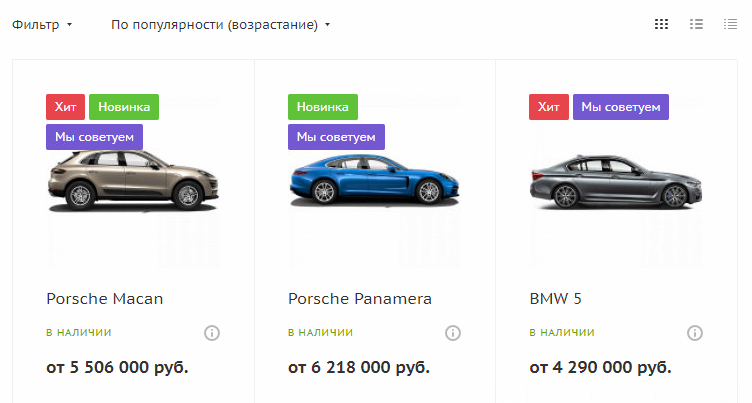
- списка
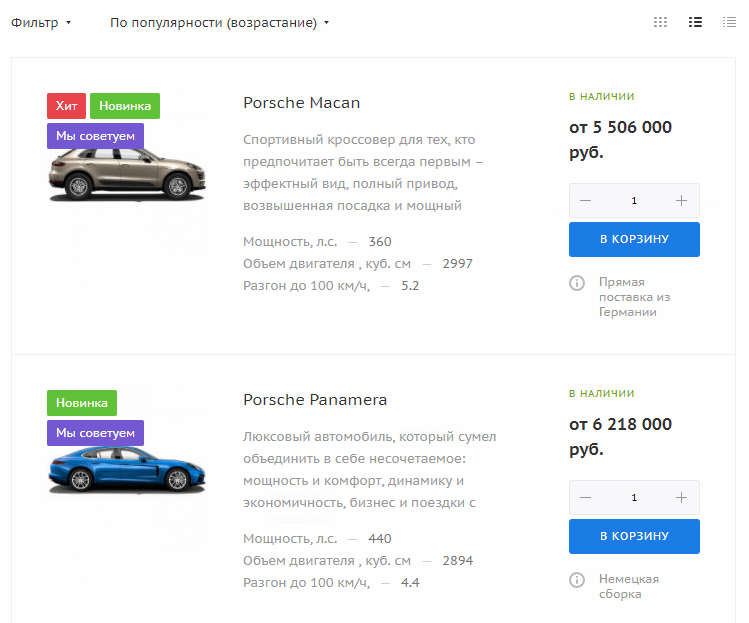
-
прайса
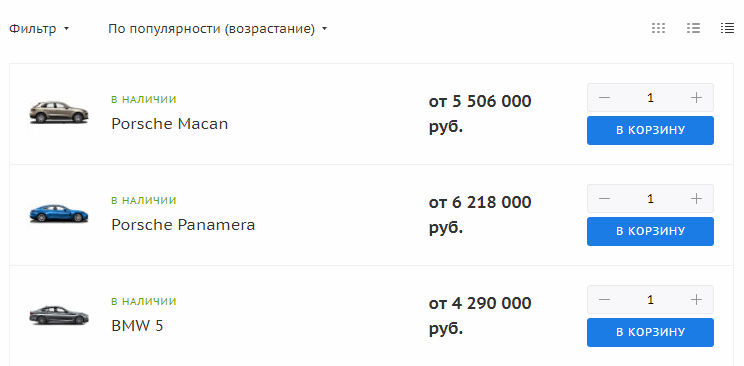
Для способа отображения товара в виде плитки есть дополнительная настройка поведения анонса при наведении на него мыши:
- С характеристиками – анонсная картинка сдвигается вправо, демонстрируя характеристики товара (1).
- Без характеристик – анонс товара не реагирует на положение курсора (2).
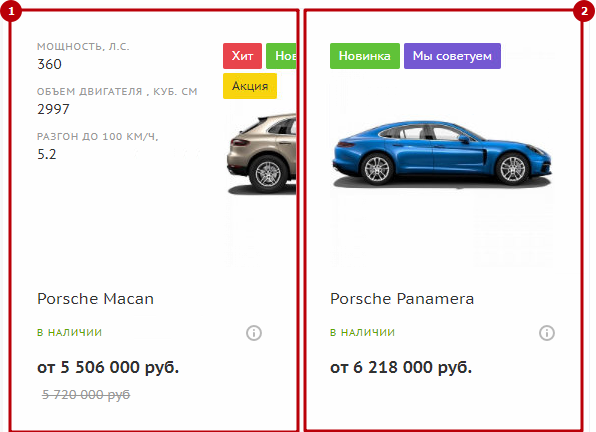
Эту настройку можно найти в виджете на вкладке «Продукция»:
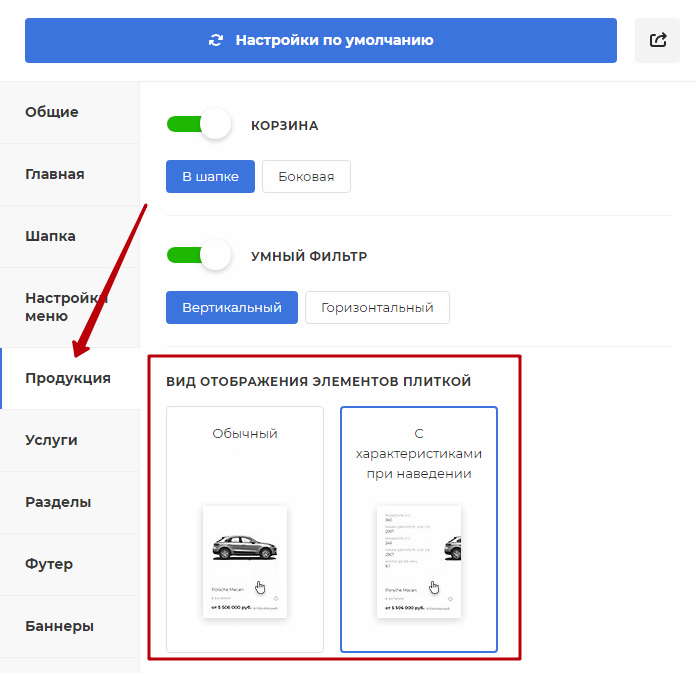
И в центре управления Аспро: Priority → Настройки.
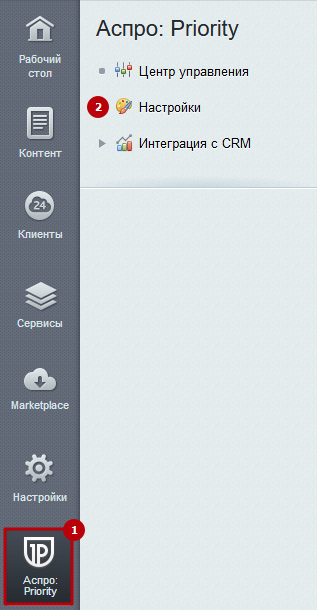
Параметр находится в группе «Продукция».